विंडोज 10 में न्यू ईबुक स्टोर का उपयोग कैसे करें
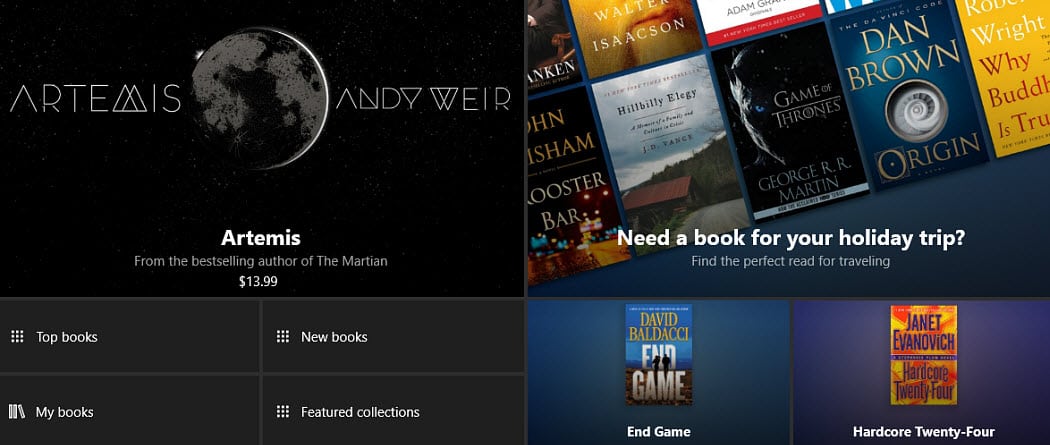
ऐप्स से लेकर फिल्मों तक, विंडोज स्टोर में आनंद लेने के लिए भरपूर मनोरंजन है। अब, रचनाकारों के अपडेट के साथ एक किताबी कीड़ा के लिए एक ई-पुस्तक अनुभाग उपलब्ध है।
विंडोज 10 क्रिएटर्स की नई विशेषताओं में से एकअपडेट यह है कि अब एक ई-पुस्तक अनुभाग है जिसे आप ईबुक के माध्यम से ब्राउज़ कर सकते हैं और खरीद सकते हैं। यहां इस बात पर ध्यान दिया जाता है कि स्टोर में ई-पुस्तक अनुभाग क्या है, एक को कैसे खरीदा जाए, और फिर इसे Microsoft एज के माध्यम से पढ़ें।
विंडोज 10 में ई-बुक्स खरीदें और पढ़ें
विंडोज स्टोर लॉन्च करें और आपको मूवीज और टीवी के बगल में सबसे ऊपर नया बुक्स सेक्शन मिलेगा।
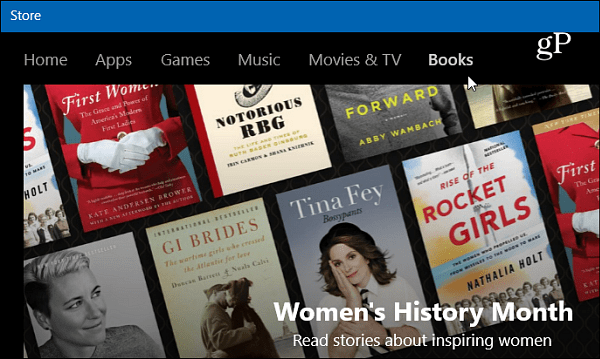
वहां आपको नई पुस्तकों, पुस्तक संग्रह, शीर्ष विक्रेता, मुफ्त क्लासिक्स और बहुत कुछ की एक सूची मिलेगी।
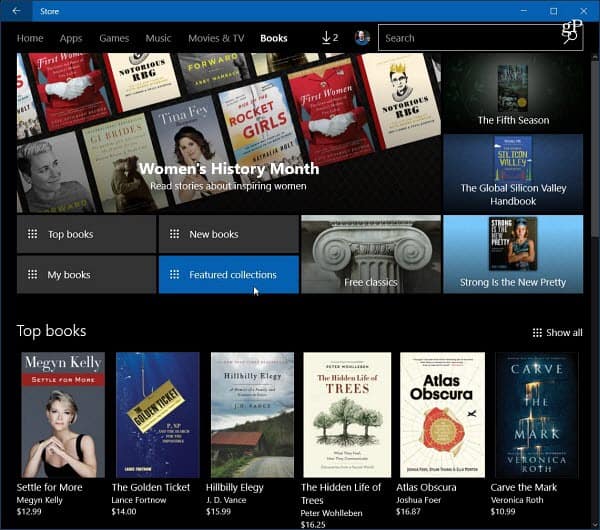
वर्तमान में, खोज सुविधा, जैसा कि यह संबंधित हैकिताबें वैसे भी, यह सीमित है। आप पुस्तक शीर्षक, लेखकों और विषयों को खोजने के लिए खोज फ़ील्ड का उपयोग कर सकते हैं। हालाँकि, यह आपको संपूर्ण स्टोर, अर्थ ऐप्स, संगीत, फ़िल्मों आदि के लिए परिणाम देगा। स्टोर से ब्राउज़ करते समय परिणामों को कम करने का एक आसान तरीका प्रदान किए गए फ़िल्टर का उपयोग करना है। फिर आप शीर्ष विक्रेताओं, विषय या शैलियों द्वारा किताबें पा सकते हैं।
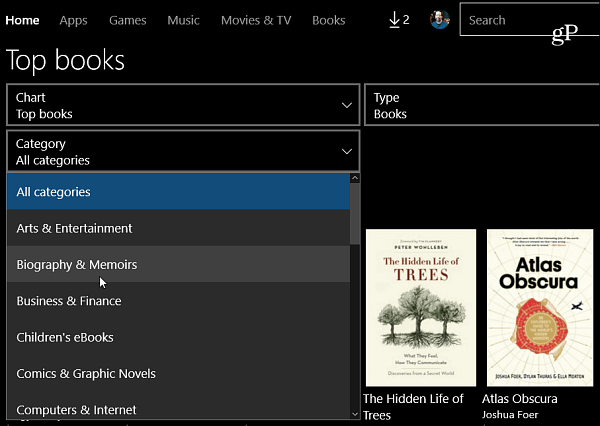
या, ब्राउज़िंग को आसान बनाने का एक और तरीका संग्रह अनुभाग खोलना है।

जब आप किसी पुस्तक का चयन करते हैं, तो आपको कहानी का विवरण मिलेगा, कि वह किन उपकरणों पर काम करता है (विंडोज फोन या पीसी पर विचार करें), और यदि आप तैयार हैं तो बस खरीदें बटन पर क्लिक करें।
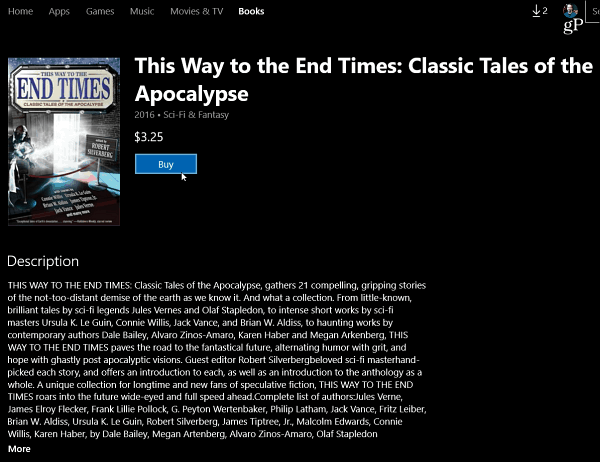
पहली बार जब आप एक किताब खरीदेंगे तो आपको उसकी आवश्यकता होगीसत्यापन के लिए अपना Microsoft खाता पासवर्ड फिर से दर्ज करें। भविष्य की खरीदारी को आसान बनाने के लिए, प्रत्येक बार अपना पासवर्ड याद न रखने के लिए बॉक्स को चेक करें।
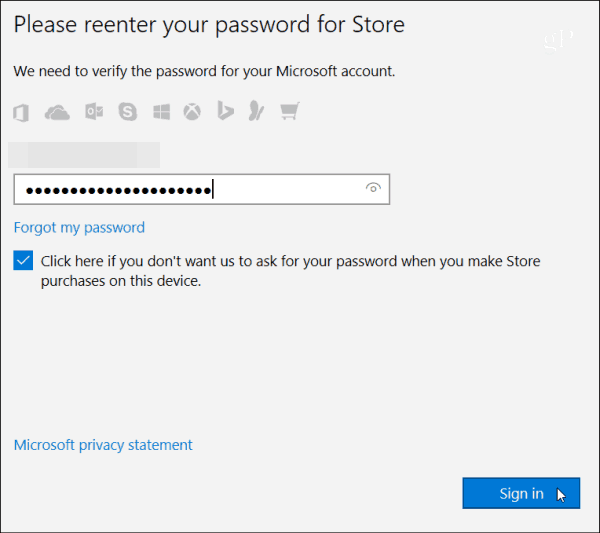
आपके द्वारा अपनी पुस्तकें खरीदने और डाउनलोड करने के बाद, Microsoft Edge लॉन्च करें। फिर ऊपरी-दाएं कोने में हब आइकन और फिर पुस्तकें आइकन और वह पुस्तक चुनें जिसे आप पढ़ना चाहते हैं।
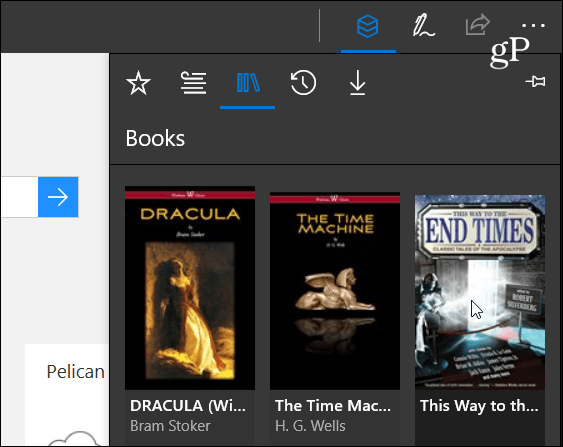
आपकी किताब खुल जाएगी और आप इसे पढ़ना शुरू कर सकते हैं। सामग्री तालिका प्राप्त करने के लिए ऊपरी-बाएँ कोने पर हैमबर्गर मेनू पर क्लिक करें। वहाँ से आप शब्दों या वाक्यांशों के लिए पुस्तक खोज सकते हैं।
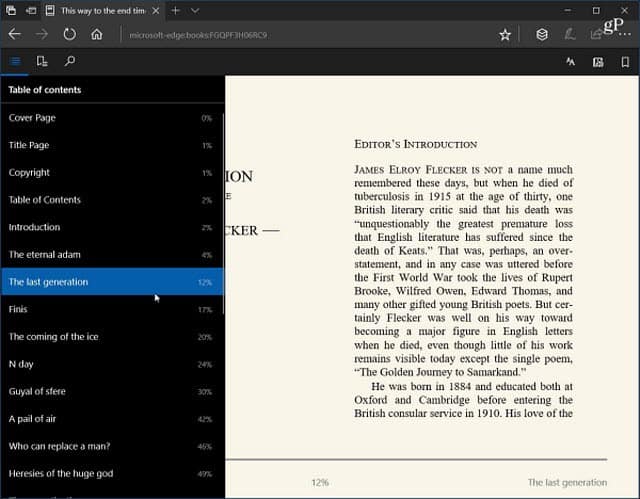
रीडिंग इंटरफ़ेस के लुक और फील को मैनेज करने के लिए कंट्रोल होते हैं जैसे पेज थीम, फॉन्ट साइज़ और टेक्स्ट स्पेस बदलना।
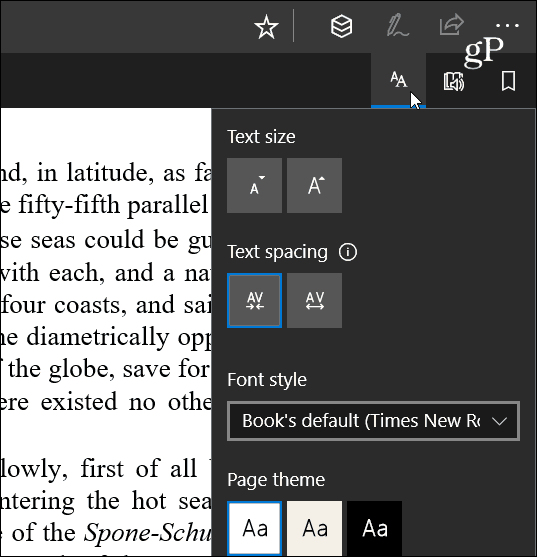
आप पुस्तक को जोर से पढ़ सकते हैं। आप आगे या पीछे स्किप करके, गति और आवाज़ बदलकर भी प्लेबैक का प्रबंधन कर सकते हैं। जब मैं इसका परीक्षण कर रहा था, तो मैंने पाया कि मार्क मोबाइल को सबसे अच्छा लगता है ... यह अधिक मानवीय और कम रोबोटिक ध्वनि है। आपके क्षेत्र के आधार पर अधिक टेक्स्ट-टू-स्पीच आवाज़ जोड़ने की क्षमता भी है।
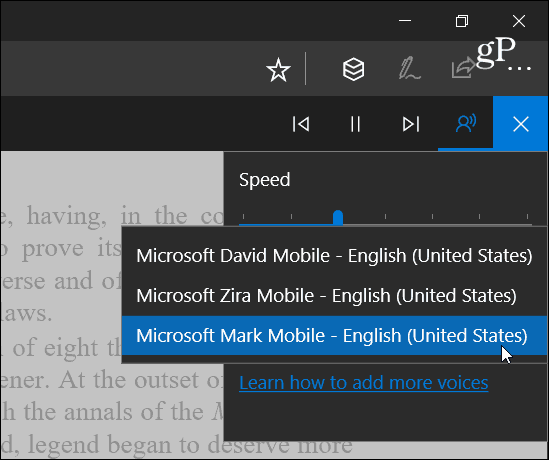
इस लेखन के समय, eBooks हैंकेवल पीसी या मोबाइल पर विंडोज 10 क्रिएटर अपडेट को चलाने वाले उपकरणों के लिए सिंक किया गया है। इसके अलावा, कोई मल्टी-प्लेटफ़ॉर्म ऐप नहीं है जैसे कि अन्य Microsoft सेवाओं के लिए है जैसे ग्रूव म्यूज़िक या आउटलुक। पुस्तकें ePub प्रारूप में हैं और इसमें DRM शामिल हैं और यह केवल विंडोज 10 के नवीनतम संस्करण को चलाने वाले उपकरणों पर देखने योग्य है।
अभी भी अपनी प्रारंभिक अवस्था में, यह देखना अच्छा हैMicrosoft मनोरंजन के लिए ऐप्स, संगीत और वीडियो से परे विंडोज 10 स्टोर का विस्तार करता है। फिर भी, यह दिखाता है कि Microsoft अभी भी कैचअप कैसे खेल रहा है। Apple और Google (अमेज़ॅन का उल्लेख नहीं करना) पिछले कुछ समय से ई-बुक्स बेच रहे हैं।
हालांकि, जब तक अधिक विकल्प नहीं जोड़े जाते - सहितएक बड़ा पुस्तकालय, मल्टीप्लेट रिकॉर्डर समर्थन, और अधिक अमेज़ॅन जैसी विशेषताएं (पुस्तकों का पूर्वावलोकन, स्वयं-प्रकाशन उपकरण, एक उधार देने वाला पुस्तकालय) यह देखने के लिए रहता है कि क्या यह एक सफल नया जोड़ होगा।
विंडोज 10 क्रिएटर्स अपडेट के साथ ईबुक व्यवसाय में माइक्रोसॉफ्ट पर आपका क्या कदम है? नीचे एक टिप्पणी छोड़ दो और हमें अपने विचारों को बताएं।










एक टिप्पणी छोड़ें